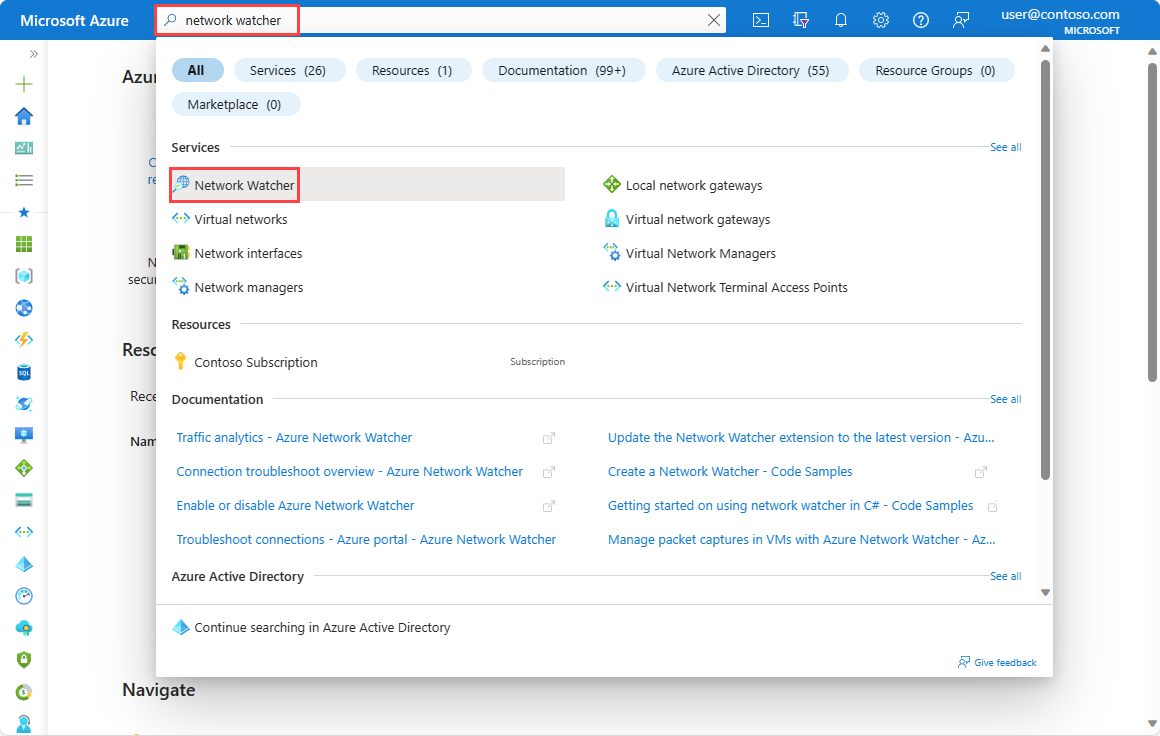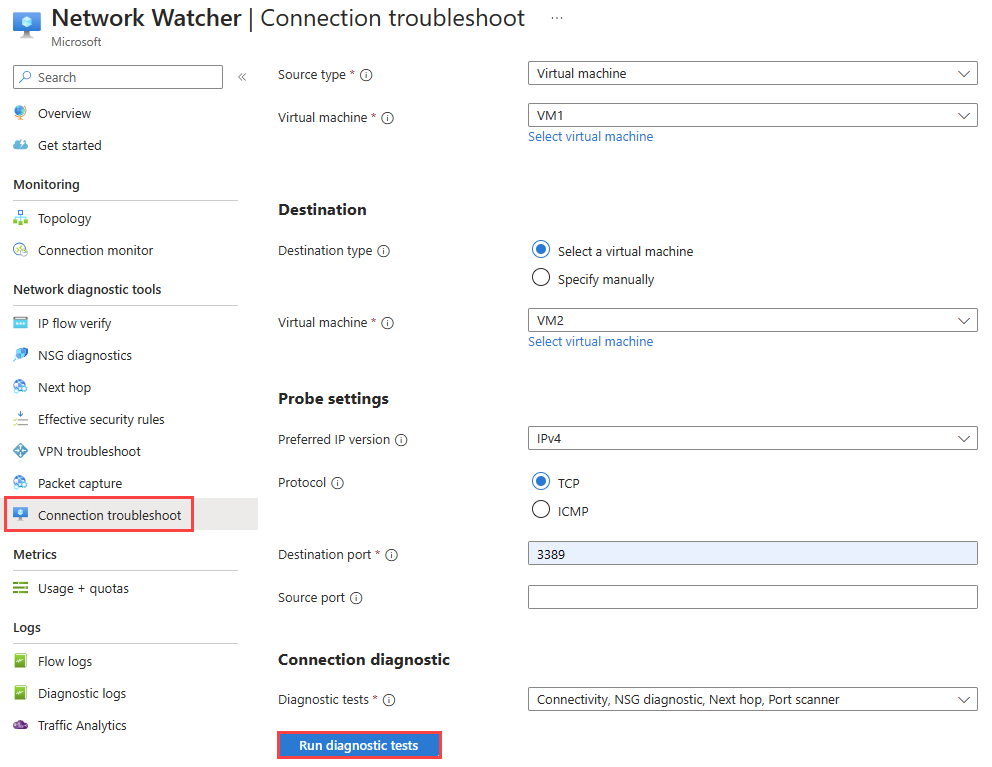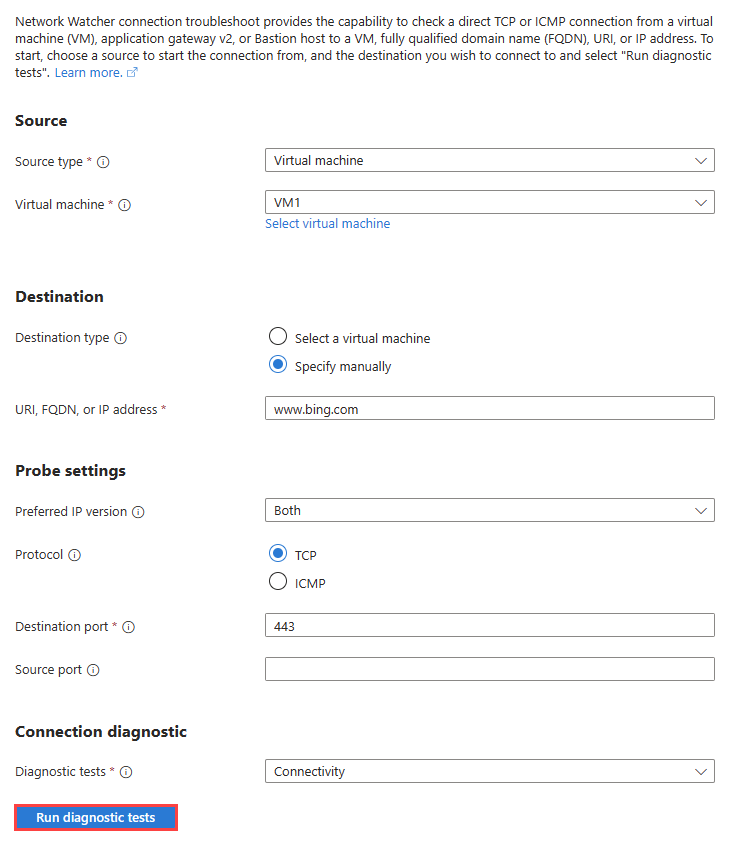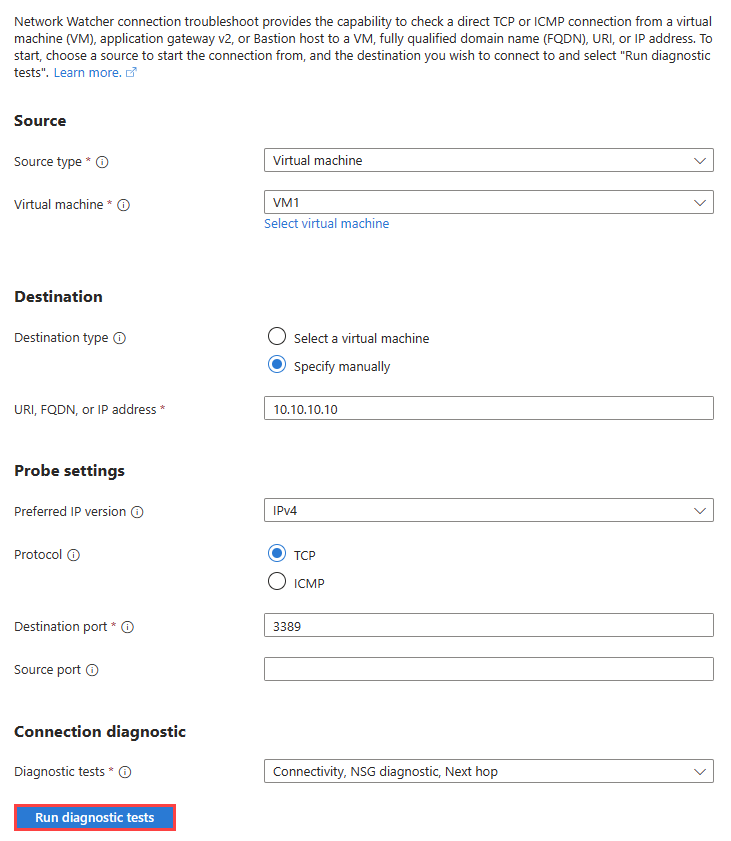Устранение неполадок исходящих подключений с помощью портал Azure
В этой статье вы узнаете, как использовать функцию устранения неполадок подключения в Azure Наблюдатель за сетями для диагностики и устранения неполадок с подключением. Дополнительные сведения об устранении неполадок с подключением см. в разделе "Устранение неполадок с подключением".
Необходимые компоненты
Учетная запись Azure с активной подпиской. Создайте учетную запись бесплатно .
Наблюдатель за сетями включена в регионе виртуальной машины, которую требуется устранить. По умолчанию Azure включает Наблюдатель за сетями в регионе при создании виртуальной сети в ней. Дополнительные сведения см. в статье "Включение или отключение Azure Наблюдатель за сетями".
Виртуальная машина с расширением виртуальной машины агента Наблюдатель за сетями, установленной на ней, и имеет следующее исходящее TCP-подключение:
- к адресу 169.254.169.254 через порт 80;
- к адресу 168.63.129.16 через порт 8037.
Вторая виртуальная машина с входящим tcp-подключением с 168.63.129.16 через порт, тестируемый (для диагностического теста сканера портов).
Примечание.
При устранении неполадок подключения портал Azure автоматически устанавливает расширение виртуальной машины агента Наблюдатель за сетями на исходной виртуальной машине, если она еще не установлена.
- Чтобы установить расширение на виртуальной машине Windows, ознакомьтесь с расширением виртуальной машины агента Наблюдатель за сетями для Windows.
- Чтобы установить расширение на виртуальной машине Linux, ознакомьтесь с расширением виртуальной машины агента Наблюдатель за сетями для Linux.
- Сведения об обновлении уже установленного расширения см. в разделе "Обновление расширения виртуальной машины агента Наблюдатель за сетями" до последней версии.
Проверка подключения к виртуальной машине
В этом разделе описано, как проверить подключение порта удаленного рабочего стола (RDP) с одной виртуальной машины к другой виртуальной машине в той же виртуальной сети.
Войдите на портал Azure.
В поле поиска в верхней части портала введите наблюдателя за сетями. Выберите Наблюдатель за сетями из результатов поиска.
В разделе "Средства диагностики сети" выберите "Устранение неполадок подключения". Введите или выберите следующие значения:
Параметр Значение Источник Тип источника Выберите Виртуальная машина. Виртуальная машина Выберите виртуальную машину, из которой нужно устранить неполадки с подключением. Назначение Тип назначения Нажмите Выбрать виртуальную машину. Виртуальная машина Выберите целевую виртуальную машину. Параметры пробы Предпочтительная версия протокола IP Выберите IPv4. Другие доступные варианты: оба и IPv6. Протокол Выберите TCP. Другой доступный вариант: ICMP. Порт назначения Введите 3389. Порт 3389 — это порт по умолчанию для RDP. Исходный порт Оставьте пустым или введите номер исходного порта, который требуется проверить. Диагностика подключения Диагностические тесты Выберите "Подключение", "Диагностика NSG", "Следующий прыжок" и "Сканер портов". Выберите Выполнить диагностические тесты.
Если две виртуальные машины взаимодействуют без проблем, вы увидите следующие результаты:
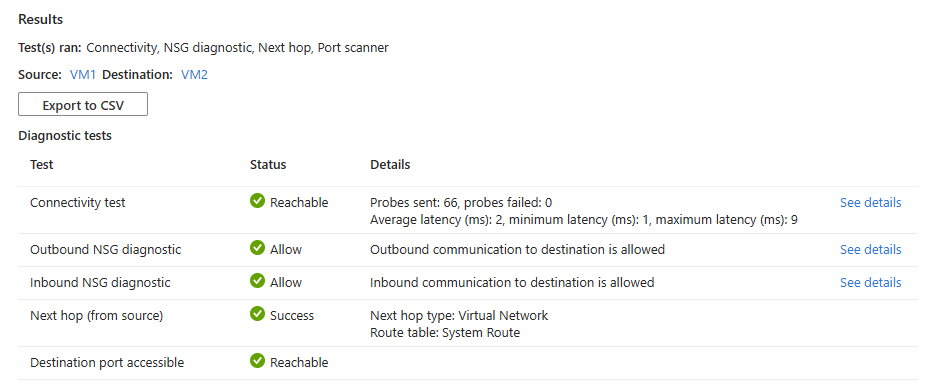
- 66 проб успешно отправлены на целевую виртуальную машину. Выберите "Просмотреть сведения" , чтобы просмотреть сведения о следующем прыжке.
- Исходящее подключение из исходной виртуальной машины разрешено. Выберите "Просмотреть сведения" , чтобы просмотреть правила безопасности, позволяющие исходящее взаимодействие с исходной виртуальной машины.
- Разрешено входящее подключение к целевой виртуальной машине. Выберите "Просмотреть сведения" , чтобы просмотреть правила безопасности, позволяющие входящий обмен данными с целевой виртуальной машиной.
- Системный маршрут Azure по умолчанию используется для маршрутизации трафика между двумя виртуальными машинами (идентификатор таблицы маршрутов: системный маршрут).
- Порт 3389 доступен на целевой виртуальной машине.
Если целевая виртуальная машина имеет группу безопасности сети, которая запрещает входящие подключения RDP, вы увидите следующие результаты:
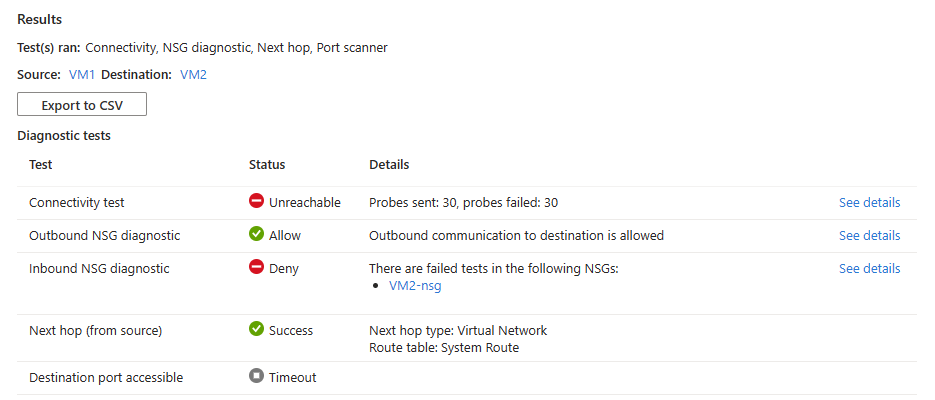
- 30 проб были отправлены и не достигли целевой виртуальной машины. Выберите "Просмотреть сведения" , чтобы просмотреть сведения о следующем прыжке.
- Исходящее подключение из исходной виртуальной машины разрешено. Выберите "Просмотреть сведения" , чтобы просмотреть правила безопасности, позволяющие исходящее взаимодействие с исходной виртуальной машины.
- Отказано входящего подключения к целевой виртуальной машине. Выберите "Просмотреть сведения" , чтобы просмотреть правило безопасности, которое запрещает входящий обмен данными с целевой виртуальной машиной.
- Системный маршрут Azure по умолчанию используется для маршрутизации трафика между двумя виртуальными машинами (идентификатор таблицы маршрутов: системный маршрут).
- Порт 3389 недоступен на целевой виртуальной машине из-за правила безопасности, которое запрещает входящий обмен данными с конечным портом.
Решение. Обновите группу безопасности сети на целевой виртуальной машине, чтобы разрешить входящий трафик RDP.
Если исходная виртуальная машина имеет группу безопасности сети, которая запрещает подключения RDP к месту назначения, вы увидите следующие результаты:
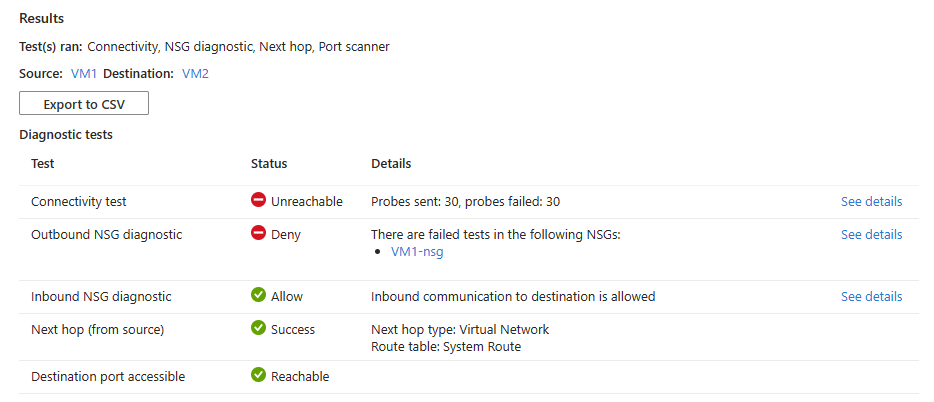
- 30 проб были отправлены и не достигли целевой виртуальной машины. Выберите "Просмотреть сведения" , чтобы просмотреть сведения о следующем прыжке.
- Исходящее подключение из исходной виртуальной машины запрещено. Выберите "Просмотреть сведения" , чтобы просмотреть правило безопасности, которое запрещает исходящее взаимодействие с исходной виртуальной машины.
- Разрешено входящее подключение к целевой виртуальной машине. Выберите "Просмотреть сведения" , чтобы просмотреть правила безопасности, позволяющие входящий обмен данными с целевой виртуальной машиной.
- Системный маршрут Azure по умолчанию используется для маршрутизации трафика между двумя виртуальными машинами (идентификатор таблицы маршрутов: системный маршрут).
- Порт 3389 доступен на целевой виртуальной машине.
Решение. Обновите группу безопасности сети на исходной виртуальной машине, чтобы разрешить исходящий трафик RDP.
Если операционная система на целевой виртуальной машине не принимает входящие подключения через порт 3389, вы увидите следующие результаты:
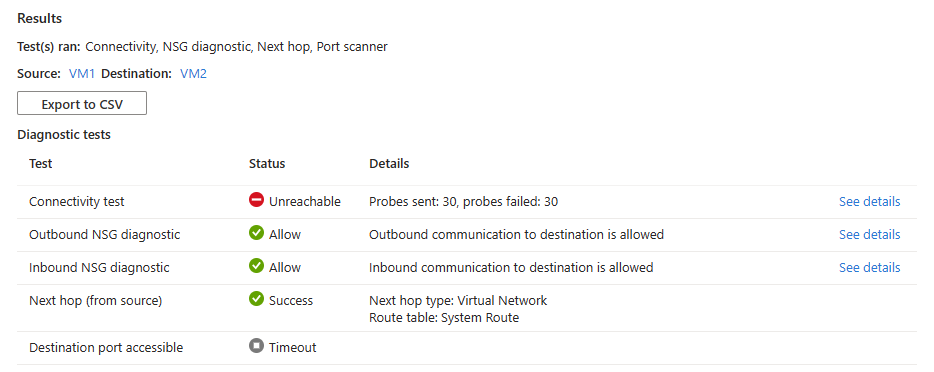
- 30 проб были отправлены и не достигли целевой виртуальной машины. Выберите "Просмотреть сведения" , чтобы просмотреть сведения о следующем прыжке.
- Исходящее подключение из исходной виртуальной машины разрешено. Выберите "Просмотреть сведения" , чтобы просмотреть правила безопасности, позволяющие исходящее взаимодействие с исходной виртуальной машины.
- Разрешено входящее подключение к целевой виртуальной машине. Выберите "Просмотреть сведения" , чтобы просмотреть правила безопасности, позволяющие входящий обмен данными с целевой виртуальной машиной.
- Системный маршрут Azure по умолчанию используется для маршрутизации трафика между двумя виртуальными машинами (идентификатор таблицы маршрутов: системный маршрут).
- Порт 3389 недоступен на целевой виртуальной машине (порт 3389 в операционной системе не принимает входящие подключения RDP).
Решение. Настройте операционную систему на целевой виртуальной машине для приема входящего трафика RDP.
Выберите "Экспорт в CSV ", чтобы скачать результаты теста в формате CSV.
Проверка подключения к веб-адресу
В этом разделе описано, как проверить подключение между виртуальной машиной и веб-адресом.
На странице устранения неполадок с подключением. Введите или выберите следующие сведения.
Параметр Значение Источник Тип источника Выберите Виртуальная машина. Виртуальная машина Выберите виртуальную машину, из которой нужно устранить неполадки с подключением. Назначение Тип назначения Выберите " Указать вручную". URI, полное доменное имя или IP-адрес Введите веб-адрес, к которому требуется проверить подключение. В этом примере используется www.bing.com.Параметры пробы Предпочтительная версия протокола IP Выберите Оба. Другие доступные варианты: IPv4 и IPv6. Протокол Выберите TCP. Другой доступный вариант: ICMP. Порт назначения Введите 443. Порт 443 для HTTPS. Исходный порт Оставьте пустым или введите номер исходного порта, который требуется проверить. Диагностика подключения Диагностические тесты Выберите Подключение. Выберите Выполнить диагностические тесты.
Если
www.bing.comдоступ к ней доступен из исходной виртуальной машины, вы увидите следующие результаты: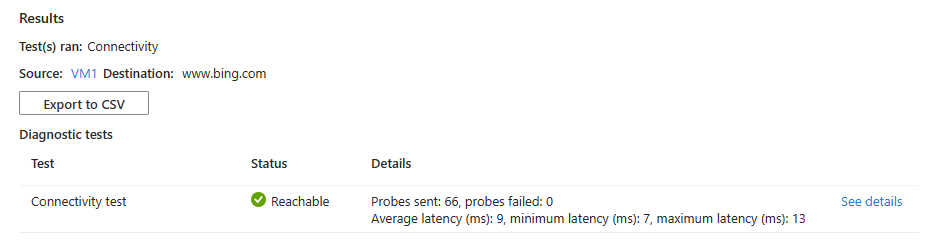
66 проб успешно отправлены
www.bing.com. Выберите "Просмотреть сведения" , чтобы просмотреть сведения о следующем прыжке.Если
www.bing.comнедоступен из исходной виртуальной машины из-за правила безопасности, вы увидите следующие результаты:
30 проб были отправлены и не удалось достичь
www.bing.com. Выберите "Просмотреть сведения" , чтобы просмотреть сведения о следующем прыжке и причину ошибки.Решение. Обновите группу безопасности сети на исходной виртуальной машине, чтобы разрешить исходящий трафик
www.bing.com.
Выберите "Экспорт в CSV ", чтобы скачать результаты теста в формате CSV.
Проверка подключения к IP-адресу
В этом разделе описано, как проверить подключение между виртуальной машиной и IP-адресом другой виртуальной машины.
На странице устранения неполадок с подключением. Введите или выберите следующие сведения.
Параметр Значение Источник Тип источника Выберите Виртуальная машина. Виртуальная машина Выберите виртуальную машину, из которой нужно устранить неполадки с подключением. Назначение Тип назначения Выберите " Указать вручную". URI, полное доменное имя или IP-адрес Введите IP-адрес, к которому требуется проверить подключение. В этом примере используется 10.10.10.10.Параметры пробы Предпочтительная версия протокола IP Выберите IPv4. Другие доступные варианты: оба и IPv6. Протокол Выберите TCP. Другой доступный вариант: ICMP. Порт назначения Введите 3389. Исходный порт Оставьте пустым или введите номер исходного порта, который требуется проверить. Диагностика подключения Диагностические тесты Выберите "Подключение", "Диагностика NSG" и "Следующий прыжок". Выберите Выполнить диагностические тесты.
Если IP-адрес доступен, вы увидите следующие результаты:
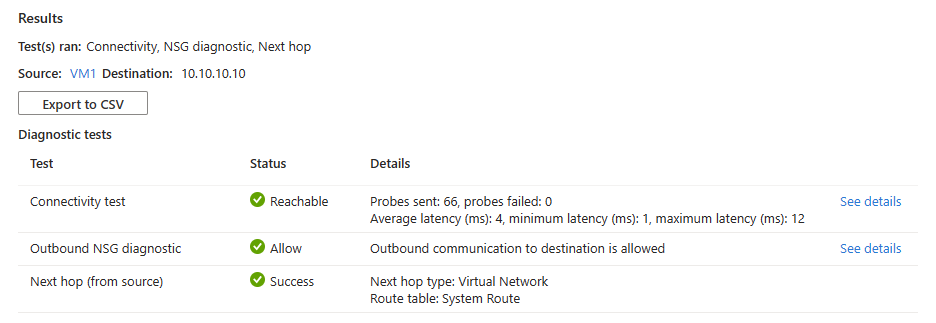
- 66 проб успешно отправлены со средней задержкой в 4 мс. Выберите "Просмотреть сведения" , чтобы просмотреть сведения о следующем прыжке.
- Исходящее подключение из исходной виртуальной машины разрешено. Выберите "Просмотреть сведения" , чтобы просмотреть правила безопасности, позволяющие исходящее взаимодействие с исходной виртуальной машины.
- Системный маршрут Azure по умолчанию используется для маршрутизации трафика в IP-адрес, который находится в той же виртуальной сети или одноранговой виртуальной сети. (Идентификатор таблицы маршрутов: системный маршрут и тип следующего прыжка: виртуальная сеть).
Если IP-адрес недоступен, так как целевая виртуальная машина не запущена, вы увидите следующие результаты:
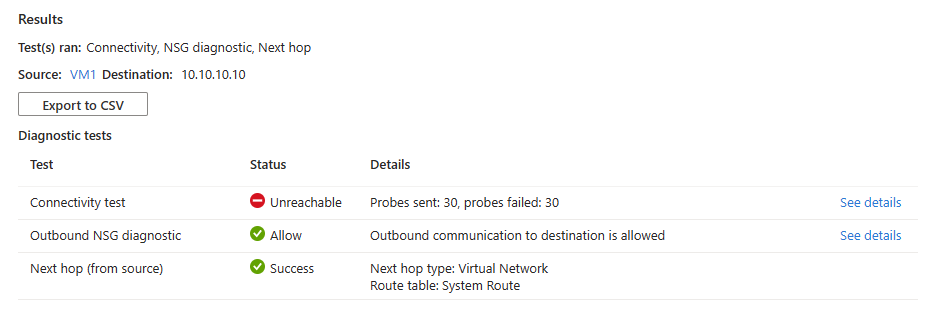
- 30 проб были отправлены и не достигли целевой виртуальной машины. Выберите "Просмотреть сведения" , чтобы просмотреть сведения о следующем прыжке.
- Исходящее подключение из исходной виртуальной машины разрешено. Выберите "Просмотреть сведения" , чтобы просмотреть правила безопасности, позволяющие исходящее взаимодействие с исходной виртуальной машины.
- Системный маршрут Azure по умолчанию используется для маршрутизации трафика в IP-адрес, который находится в той же виртуальной сети или одноранговой виртуальной сети. (Идентификатор таблицы маршрутов: системный маршрут и тип следующего прыжка: виртуальная сеть).
Решение. Запустите целевую виртуальную машину.
Если в таблице маршрутизации исходной виртуальной машины нет маршрута (например, IP-адрес не находится в адресном пространстве виртуальной машины или его одноранговых виртуальных сетей), вы увидите следующие результаты:
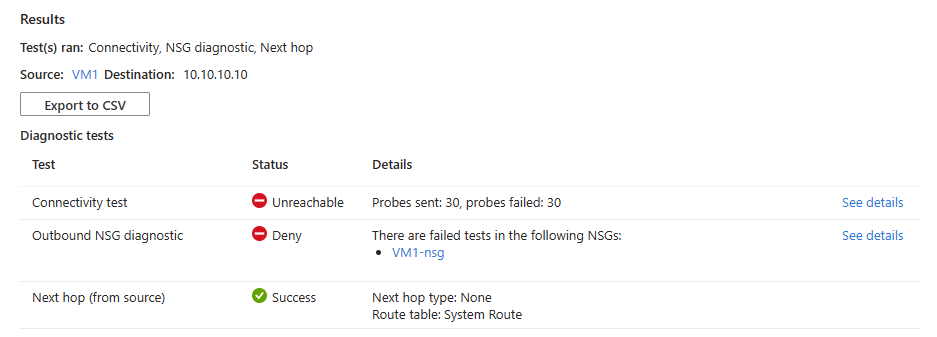
- 30 проб были отправлены и не достигли целевой виртуальной машины. Выберите "Просмотреть сведения" , чтобы просмотреть сведения о следующем прыжке.
- Исходящее подключение из исходной виртуальной машины запрещено. Выберите "Просмотреть сведения" , чтобы просмотреть правило безопасности, которое запрещает исходящее взаимодействие с исходной виртуальной машины.
- Тип следующего прыжка — None , так как нет маршрута к IP-адресу.
Решение. Свяжите таблицу маршрутов с правильным маршрутом к подсети исходной виртуальной машины.
Выберите "Экспорт в CSV ", чтобы скачать результаты теста в формате CSV.